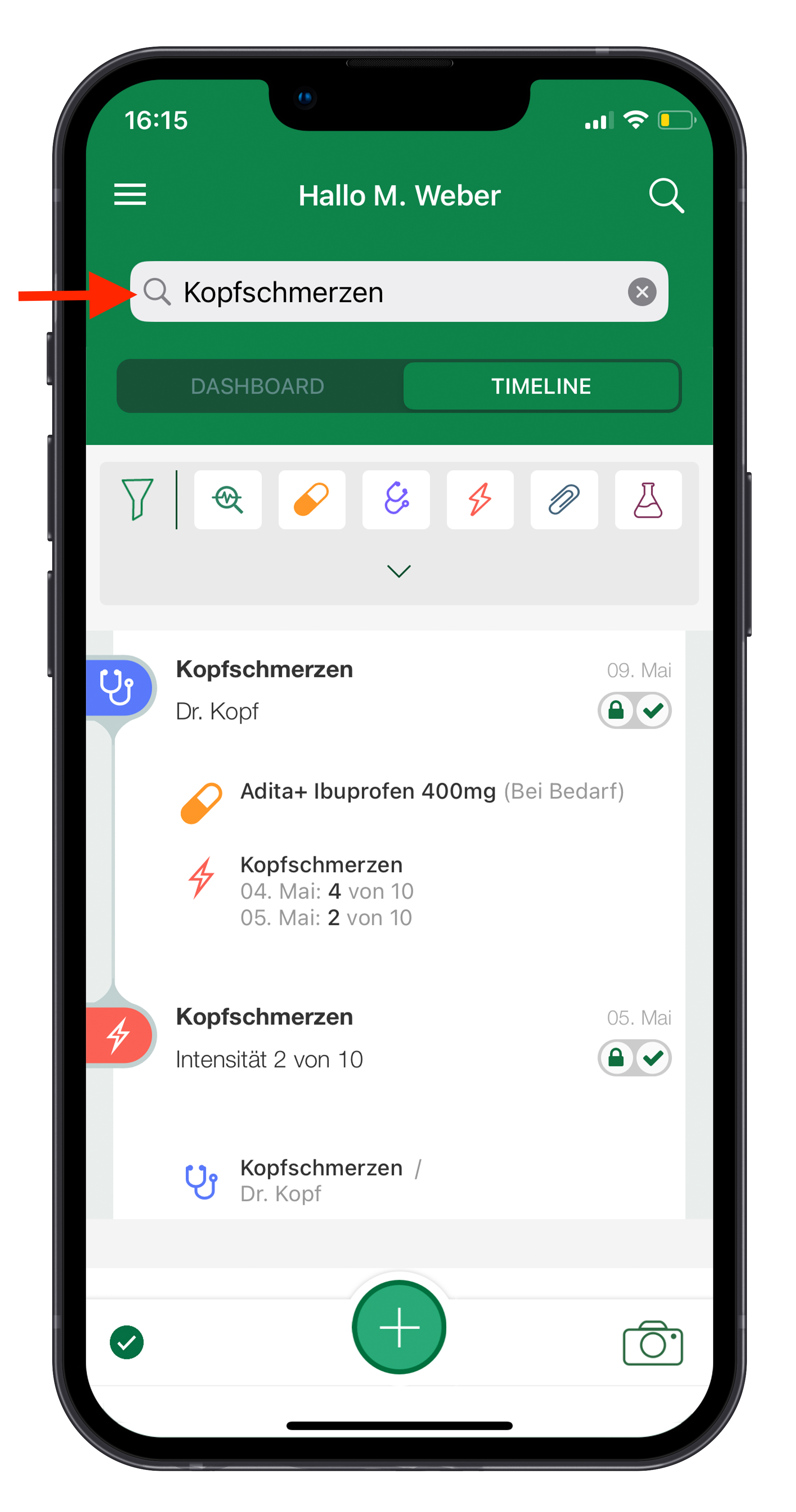Wie nutze ich die Timeline?
In der Timeline können Sie alle Ihre hochgeladenen Informationen chronologisch einsehen.
Hier haben Sie einen Überblick über Ihre Krankheitsverläufe, Arzttermine und Behandlungen und können diese zeitlich nachvollziehen.
In den nächsten Schritten erklären wir Ihnen, die Funktionen der Timeline und wie Sie diese bestmöglich nutzen.
1. Nach Zeitraum filtern: Wählen Sie einen spezifischen Zeitraum aus, um nur die hochgeladenen Informationen für diesen Zeitraum anzuzeigen.
Tippen Sie hierfür auf den grünen Pfeil in der Mitte der Kopfzeile und wählen Sie den gewünschten Zeitraum aus. Tippen Sie auf das grüne Kreuz, um den Filter wieder zu entfernen.
2. Nach Kategorie filtern: Filtern Sie Ihre Timeline zum Beispiel nach Dokumenten, Arztterminen, Medikamenten oder Symptomen, um diese einzeln einsehen zu können und einen besseren Überblick zu erhalten.
Tippen Sie hierfür auf den grünen Pfeil in der Mitte der Kopfzeile und wählen Sie durch tippen auf das passende Symbol, die Kategorie nach der Sie ihre Timeline filtern möchten. Durch erneutes Tippen auf das ausgewählte Symbol können Sie Ihre Auswahl wieder rückgängig machen.
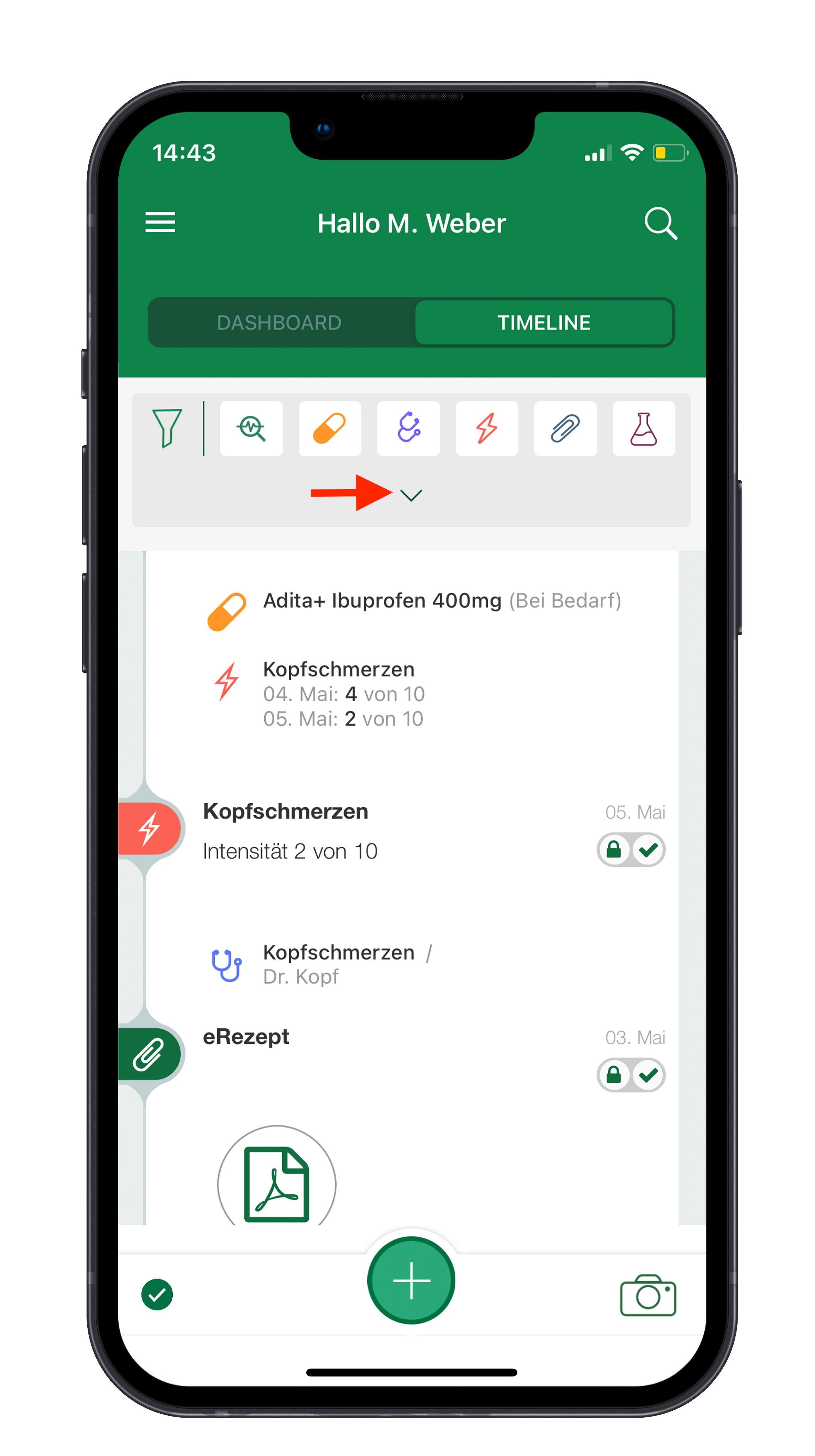
Organisieren Sie Ihre hochgeladenen Informationen mithilfe von Tags, um sie nach Themen zu sortieren.
Tags ermöglichen es Ihnen, Ihre Audio-Dateien, Befunde oder Arzttermine mit Kategorien wie Chirurgie, Allgemeinmedizin oder bestimmten Körperteilen wie Magen oder Herz zu versehen.
Eigenen Tag erstellen: Tippen Sie auf "Tag hinzufügen +". Es öffnet sich ein Dialogfeld, wählen Sie "Neues Tag erstellen", um ihren eigenen Tag zu erstellen.
Nach Tag filtern: Um nach einem Tag zu filtern, tippen sie erneut auf "Tag hinzufügen +" und wählen dann den gewünschten Tag aus. Bestätigen Sie Ihre Auswahl durch Tippen auf den Hacken in der rechten unteren Ecke.
Tipp: Durch die Verwendung von Tags können Sie Ihre Daten einfach kategorisieren und das Auffinden spezifischer Informationen erleichtern.
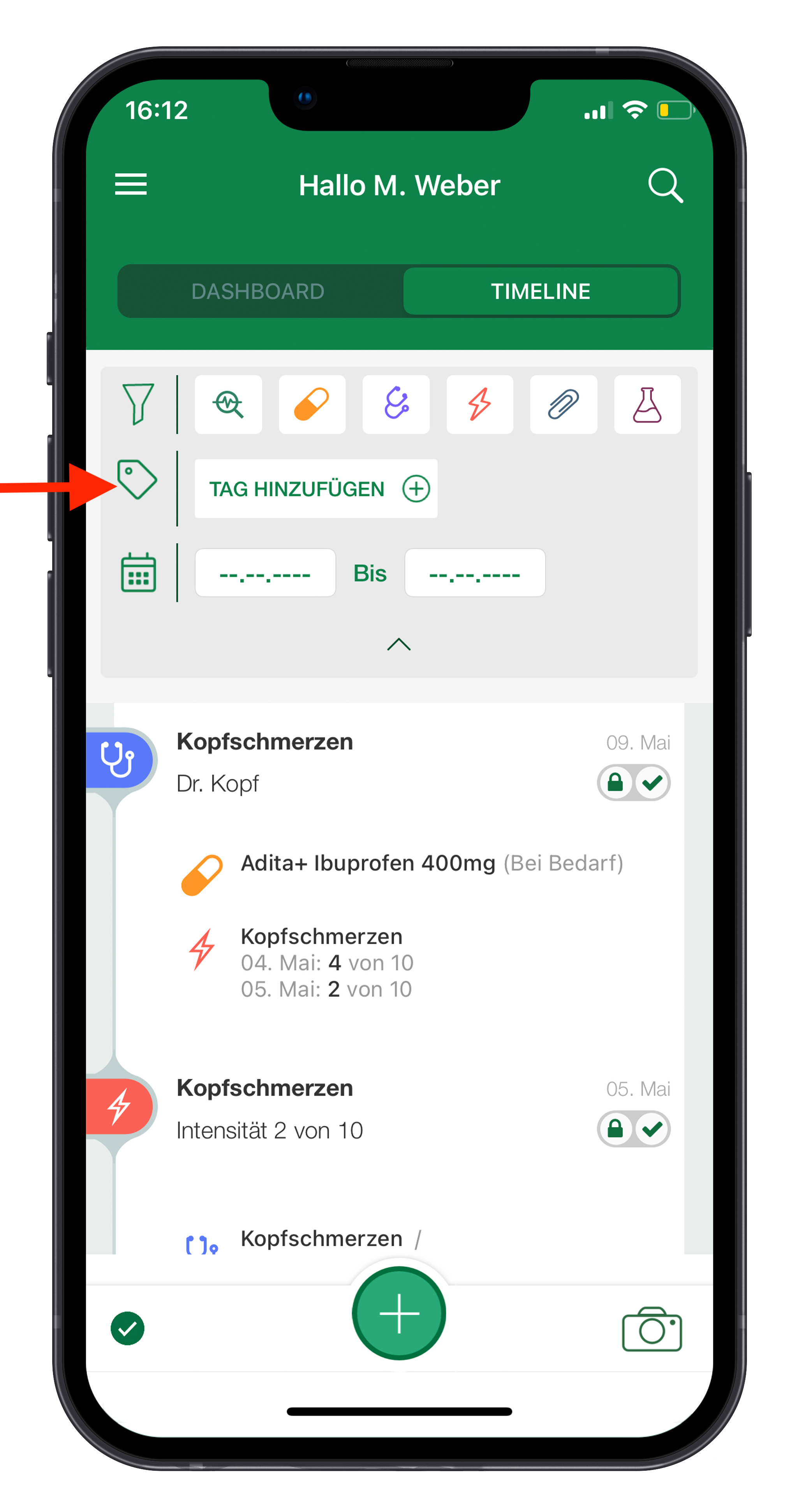
Nutzen Sie die Suchfunktion, um gezielt nach bestimmten Dateien anhand von Stichwörtern zu suchen.
Sie finden diese, indem Sie auf das Lupen Symbol in der oberen rechten Ecke tippen. Geben Sie Ihren Suchbegriff in die weiße Suchleiste ein, die sich nun geöffnet hat.